Como usar a S Pen Pro no meu Galaxy Z Fold4
Uma das principais características do Galaxy Z Fold4 é que você pode usá-lo com a S Pen Pro. Você pode desenhar ou escrever, entre outras funções, da maneira mais confortável e dinâmica.

A S Pen Pro pode ser conectada rápida e facilmente ao seu Galaxy Z Fold4 para você fazer tudo o que sempre quis.
Você pode fazer anotações, desenhar, editar e muito mais. Você também pode facilmente compartilhá-la por Bluetooth com seus outros dispositivos e a longa duração da bateria permitirá que você estenda suas criações por mais tempo que nunca.
S Pens compatíveis com seu Galaxy Z Fold4
Para ajudá-lo a obter o máximo de sua vida cotidiana, há duas versões da S Pen que você pode usar com seu Galaxy Z Fold4.
- S Pen Fold Edition:
Esta S Pen apresenta uma ponta de 1,5 mm que fará você sentir que está escrevendo em um papel. Porém, este dispositivo não é compatível com a função de emparelhamento nem com o emparelhamento por Bluetooth, portanto, a função de controle sem fio não está disponível.
- S Pen Pro:
Com este dispositivo, a função de Bluetooth está disponível. Ele também oferece a possibilidade de alternar entre diferentes dispositivos conectados simplesmente tocando em um botão. A S Pen Pro também pode ser facilmente carregada com USB do tipo C.
Outra vantagem da S Pen Pro é que ela pode ser rápida e facilmente localizada por meio do aplicativo SmartThings, assim como com outros dispositivos da Samsung, como o Galaxy Buds2 Pro ou o novo Galaxy Watch5.
Observação: para usar a S Pen no dispositivo Galaxy Z Fold 4, primeiramente é preciso mudar o modo para Z Fold. Use o modo S Pen em outros telefones ou tablets.
|
S Pen Fold Edition |
S Pen Pro |
|
|---|---|---|
|
Compatibilidade de funções da S Pen |
S Pen write |
Escrita, controle remoto e de gestos, localização da caneta, alternância de dispositivos da S Pen.
A função Air Action somente é compatível com o Galaxy Z Fold3, Z Fold4, Galaxy S21 Ultra, Galaxy Note 10, 10 +, 20, 20 Ultra, Galaxy Tab S6, S7+, S7 FE, que são compatíveis com One UI 3.1 ou superior. |
|
Tamanho (mm) (L x A x P) |
7,7 x 132,1 x 7,4 |
9,5 x 171,04 x 9,14 |
|
Peso (g) |
6,7 |
13,8 |
|
Bateria / Método de carregamento |
Não compatível |
30 mAh / carregamento com USB-C |
|
Bluetooth |
Não compatível |
5.0 |
|
Emparelhamento |
Não compatível |
Compatível |
|
Localizar caneta |
Não compatível |
Compatível |
Observação: todos os dispositivos exigem login em uma conta da Samsung para serem vinculados à S Pen Pro.
Você pode conectar a nova S Pen Pro ao seu telefone pressionando e mantendo o botão de conexão pressionado por três segundos até que o LED comece a piscar. Em seguida, selecione o botão “Conectar” na janela suspensa exibida em seu Galaxy Z Fold4.
Sua S Pen Pro tem três botões diferentes:
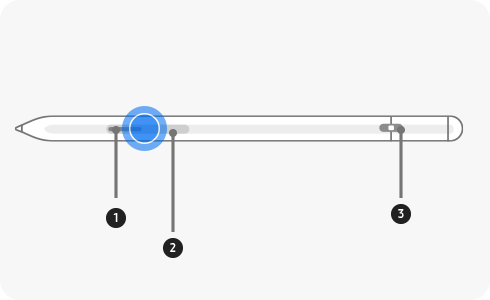
① Botão da caneta
② Botão de conexão
③ Botão de mudança de modo
Uma das grandes vantagens da S Pen Pro é que você pode usá-la em dois modos diferentes, dependendo do dispositivo ao qual ela estiver conectada. Portanto, você pode escolher o modo S Pen ou o modo Z Fold.
Se você quiser ativar o modo S Pen, deslize para a esquerda no botão de mudança de modo.
Observação: para usar a S Pen no dispositivo Galaxy Z Fold 4, primeiramente é preciso mudar o modo para Z Fold. Use o modo S Pen em outros telefones ou tablets.
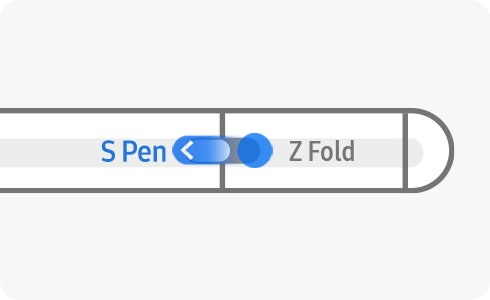
Se você quiser ativar o modo Z Fold, deslize para a direita no botão de mudança de modo.
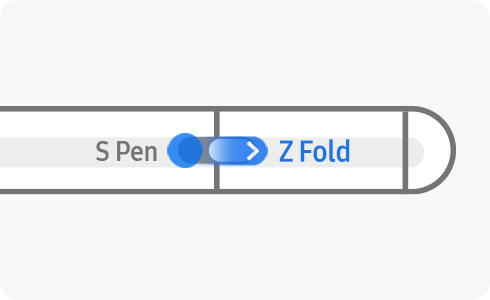
Se você perder sua S Pen Pro:
Abra o aplicativo SmartThings → Selecionar Dispositivos → Selecionar S Pen Pro registrada → Localizar dispositivo → Verificar localização da S Pen Pro.
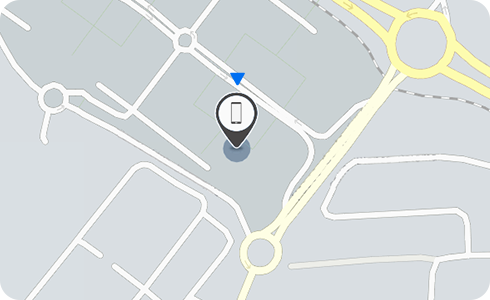
Obrigado pelo seu feedback
Responda a todas as perguntas.



